【超實用教程】如何遠端解鎖 Samsung 手機(無需密碼或 PIN)
與其他 Android 手機相比,三星具有獨特的特色。雖然三星的軟體和使用體驗與其他 Android 裝置相似,但在操作上仍有一些與眾不同的地方。其中一個特別的功能,就是其遠端解鎖的方式。
根據用戶的鎖屏偏好,手機在使用前必須先解鎖。用戶可以從五種安全選項中選擇,分別為:無安全性、適中、適中至高安全性、高安全性或完全無鎖定。此外,用戶還可以選擇生物辨識安全功能,包括指紋辨識、眼睛掃描、臉部辨識或智能掃描等選項。
閱讀完本文後,你將學會 如何遠端解鎖你的三星手機,並掌握一些解鎖手機的小技巧,無論手機在手中還是忘記密碼時,都能輕鬆解決。
3 種方法遠端解鎖三星手機
解鎖手機不僅是一項實用功能,也是遠端使用裝置或允許他人使用時的必要操作。在本部分中,我們將討論三種最佳方法,教你如何遠端解鎖三星手機。
1. 使用 Samsung SmartThings Find
透過 Samsung 的 SmartThings Find 服務(也稱為 Find My Mobile),用戶可以遠端解鎖三星手機。此方法適用於已在裝置上設定並啟用此服務的用戶,且該裝置已連結到其他可用來解鎖手機的設備。請按照以下步驟,使用此方法遠端解鎖你的三星手機。
詳細操作指南
步驟 1:打開 Find My Mobile 網站,可使用手機或電腦作為操作設備。
步驟 2:使用你的裝置帳戶資訊登入服務,確保使用與手機綁定的三星帳戶進行登入。
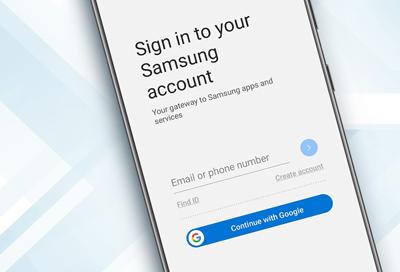
步驟 3:在螢幕上點選你想要解鎖的裝置,然後選擇 解鎖 圖示。
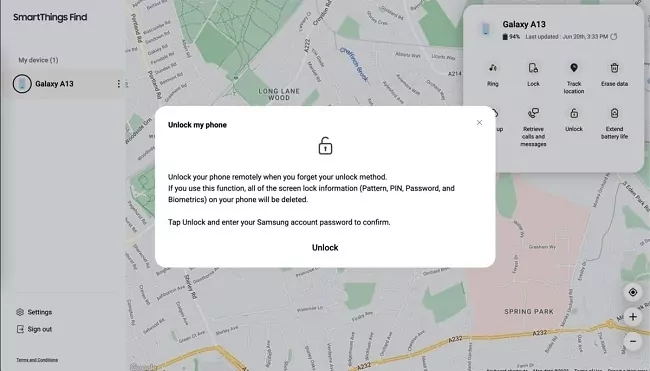
步驟 4:接著,系統會要求你輸入手機的密碼。
步驟 5:輸入相關資訊後,點擊「下一步」完成解鎖流程。
2. 使用 Google Find My Device
Google 在推出 Android 5 版本時,推出了這項簡單的手機尋回功能,專為 Android 裝置設計。以三星的 Find My Mobile 服務為例,若不想使用三星特定的選項,你也可以選擇更通用的替代方案——Find My Device。需要注意的是,此方法適用於已完成備份的裝置,因為操作過程中手機的數據會被清除。請參考以下步驟,了解如何使用 Find My Device。
詳細操作指南
步驟 1:打開應用程式或 Find My Device 網站,可使用其他手機或電腦進行操作。
步驟 2:使用與你的裝置綁定的電子郵件帳戶登入。
步驟 3:選擇你的手機,然後點擊螢幕底部的 清除裝置。
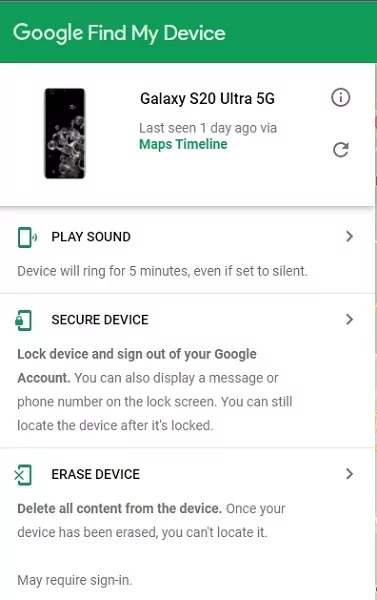
步驟 4:你的手機將被恢復至出廠設定,並完成解鎖。
(如果你在執行此操作之前已備份數據,就可以恢復手機資料。)
3. 使用 Knox Manage (KM)
Knox Manage 是一項基於雲端的行動裝置管理 (MDM) 服務,可用於遠端追蹤與管理手機和電腦裝置。接下來,我們將介紹如何設定 Knox Manage 並使用它來解鎖你的三星手機。
詳細操作指南
步驟 1:從 Google Play 商店安裝 Knox Manage 應用程式。
步驟 2:使用你的用戶 ID 和密碼登入 Knox Manage。
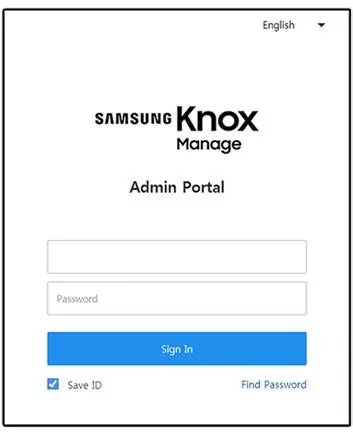
步驟 3:在 Knox Manage 控制台中選擇你想要解鎖的裝置。
步驟 4:輸入正確的裝置密碼,裝置即可被解鎖。
如果你正在尋找其他行動裝置管理 (MDM) 解決方案,也可以了解 AirDroid Business。這是一款更先進的統一端點管理 (UEM) 解決方案,幫助企業遠端監控多個裝置上的業務數據、許可證、應用程式、使用情況及安全性。
如何解鎖手中的三星手機或平板
如果你手中持有三星手機或平板,以下提供的解決方法能幫助你輕鬆解鎖。這些方法在你忘記密碼或生物辨識功能無法正常運作時特別實用。
1. 恢復出廠設定
如果你在解鎖三星手機或平板時遇到困難,可以選擇將裝置恢復至出廠設定。這個方法會清除裝置自出廠以來的所有設定、應用程式及數據,因此特別適合已完成備份的裝置使用。
詳細操作指南
步驟 1:關閉你的三星裝置。
步驟 2:同時輕按音量增大與減小按鍵。
步驟 3:持續按住電源鍵 15-20 秒。
(當測試畫面出現時,使用音量增大或減小按鍵來導航,並用電源鍵進行選擇。)
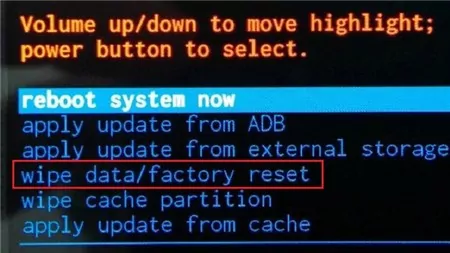
步驟 4:前往「清除數據」或「恢復出廠設定」,然後選擇該選項。
2. 使用 Smart Lock
三星的安全功能可以透過 Smart Lock 服務實現。此服務會根據不同的信號自動解鎖手機。你可以選擇「隨身檢測」、「信任的位置」或「信任的裝置」,讓手機在特定條件下保持解鎖狀態。為了安全起見,這些選項的作用時間最多為四小時。以下是開啟並設定 Smart Lock 的步驟說明。啟用此功能後,你就可以解鎖周圍的三星手機。
詳細操作指南
步驟 1:打開「設定」應用程式,然後點擊「鎖屏」。
步驟 2:點擊 Smart Lock,並按照螢幕上的指示完成設定。
步驟 3:選擇你想使用的 Smart Lock 類型。
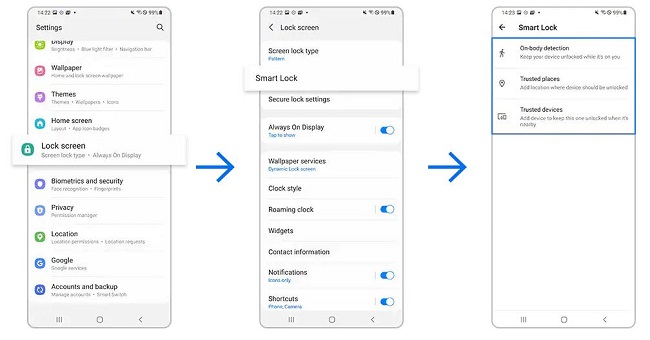
3. 重設三星鎖屏密碼/PIN
你可以透過三星設置密碼或 PIN 來保護個人資訊免受未經授權的存取。這是一個很好的安全選項,但如果你忘記了 PIN,可能會導致無法進入手機。幸運的是,仍有方法可以重設密碼或 PIN。以下是重設三星手機或平板密碼或 PIN 的步驟。
詳細操作指南
步驟 1:當你連續五次輸入錯誤的 PIN、圖案或密碼時,螢幕底部會出現「忘記密碼」或「忘記圖案」的提示。
步驟 2:點擊「忘記密碼」或「忘記圖案」,然後按照螢幕指示設定新密碼以解鎖你的手機。
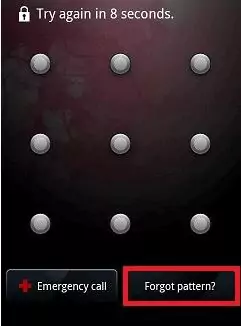
4. 嘗試使用 Android 解鎖應用程式
有多款第三方解鎖應用程式可以幫助你重新進入裝置,但請務必小心選擇,避免使用會 root 裝置的應用程式。其中一個廣受推薦的選項是 Dr.Fone。它可以繞過鎖屏安全性,例如密碼等,並讓你選擇保留或刪除所有數據。以下是使用方法。
詳細操作指南
步驟 1:從官方網站下載該應用程式至你的電腦。
步驟 2:啟動應用程式,然後點擊「螢幕解鎖」選項。
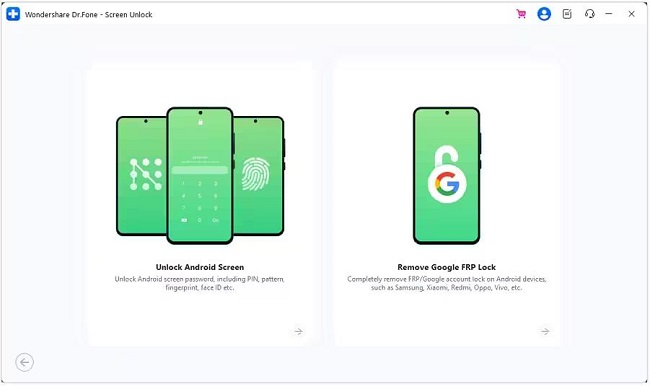
步驟 3:使用 USB 連接線將你的裝置連接到電腦。
步驟 4:選擇「完全移除螢幕鎖定」或「不刪除數據的移除」選項。
步驟 5:關閉裝置電源,然後同時按住電源鍵、Home 鍵和音量降低鍵。
步驟 6:按下音量增加鍵下載恢復套件。
恢復出廠重置後的三星 Galaxy 裝置
如果你的手機數據已完成備份,即使將手機恢復至出廠設定後,仍然可以將數據取回。然而,恢復的過程取決於你將數據備份到哪裡。以下是出廠重置後恢復三星 Galaxy 的操作步驟。
詳細操作指南
步驟 1:在手機上打開「設定」應用程式。
步驟 2:導航至「帳戶與備份」選項並點擊進入。
步驟 3:點擊 備份與還原 圖示。
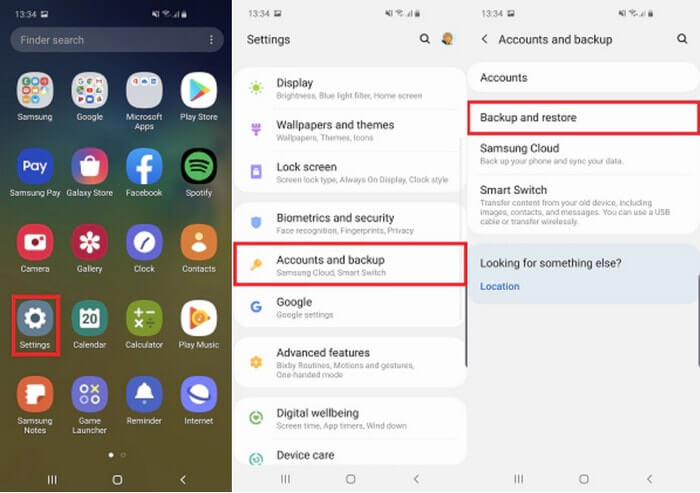
步驟 4:從列表中選擇你想要恢復的最新備份。
步驟 5:選擇備份中你想要恢復的項目。
步驟 6:點擊「恢復」。
(系統可能會提示你安裝一些應用程式,當出現提示時,點擊「安裝」即可完成安裝。)
忘記密碼時的應對措施
為了避免因出廠重置而丟失所有數據,建議提前備份手機資料。你可以使用三星帳戶、Google 帳戶或電腦進行備份。以下是使用三星帳戶備份手機數據的操作步驟。
詳細操作指南
步驟 1:在手機上打開「設定」應用程式。
步驟 2:導航至「帳戶與備份」選項並點擊進入。
步驟 3:點擊 備份我的數據 圖示。
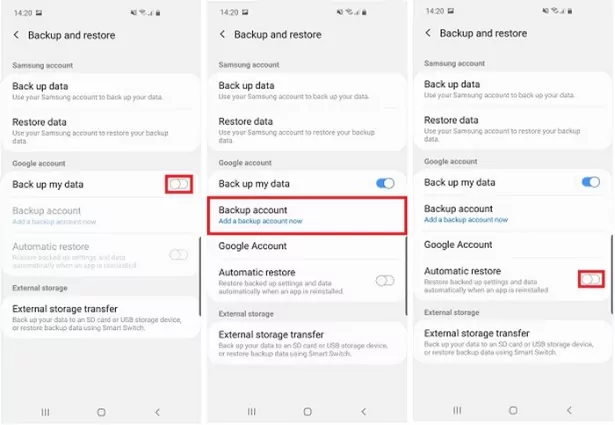
步驟 4:選擇你想備份的所有項目,然後點擊螢幕底部的「立即備份」。
步驟 5:備份完成後,點擊「完成」。
加碼:使用遠端控制應用程式解決家人或朋友的三星手機問題
透過 AirDroid 個人版,你可以做的不僅僅是解鎖三星裝置。它是一款裝置管理解決方案,可用於遠端控制三星手機及其他 Android 裝置。你可以利用它進行檔案傳輸、管理通知、發送簡訊、螢幕鏡像等操作,甚至還能用來備份圖片與影片。此外,如果你不想在其他裝置上下載應用程式,也可以直接透過網頁版本訪問,使用起來更加方便靈活。
使用 AirDroid 個人版的方法:
詳細操作指南
步驟 1:在你想控制的手機上下載並安裝 AirDroid 個人版 應用程式。
步驟 2:登入你的 AirDroid 帳戶,並允許所有權限請求。按照螢幕上的指示,在 安全與遠端功能 頁面上點擊「確定」。
步驟 3:啟用遠端控制或其他你想使用的功能。若要透過 AirDroid 個人版進行遠端控制,需額外安裝 AirDroid Control Add-on。
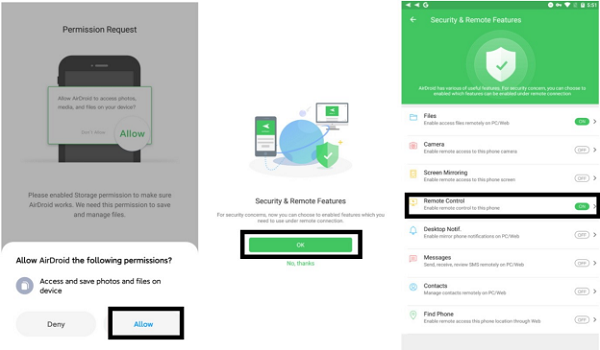
步驟 4:在用於控制已連結手機的裝置上安裝 AirMirror 應用程式。
步驟 5:安裝完成後啟動應用程式,使用與另一台手機相同的 AirDroid 帳戶登入。登入後,你將看到可以遠端控制的手機。
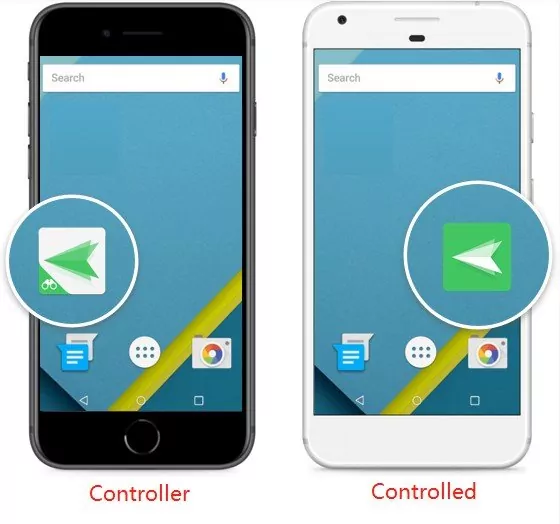
結論
本文提供了遠端解鎖三星手機的實用步驟,包括使用 Find My Mobile、Find My Device 或 Knox Manage。我們也探討了在手機在手時如何解鎖的方法,這些解決方案主要用於設置安全性或在用戶忘記密碼時重設鎖屏。
此外,定期備份三星手機非常重要。即使恢復出廠設定,也能輕鬆找回數據。文章還提到如何幫助家人或朋友遠端控制他們的手機,建議使用 AirDroid 個人版,讓你可以遠端訪問和管理手機。





發佈評論